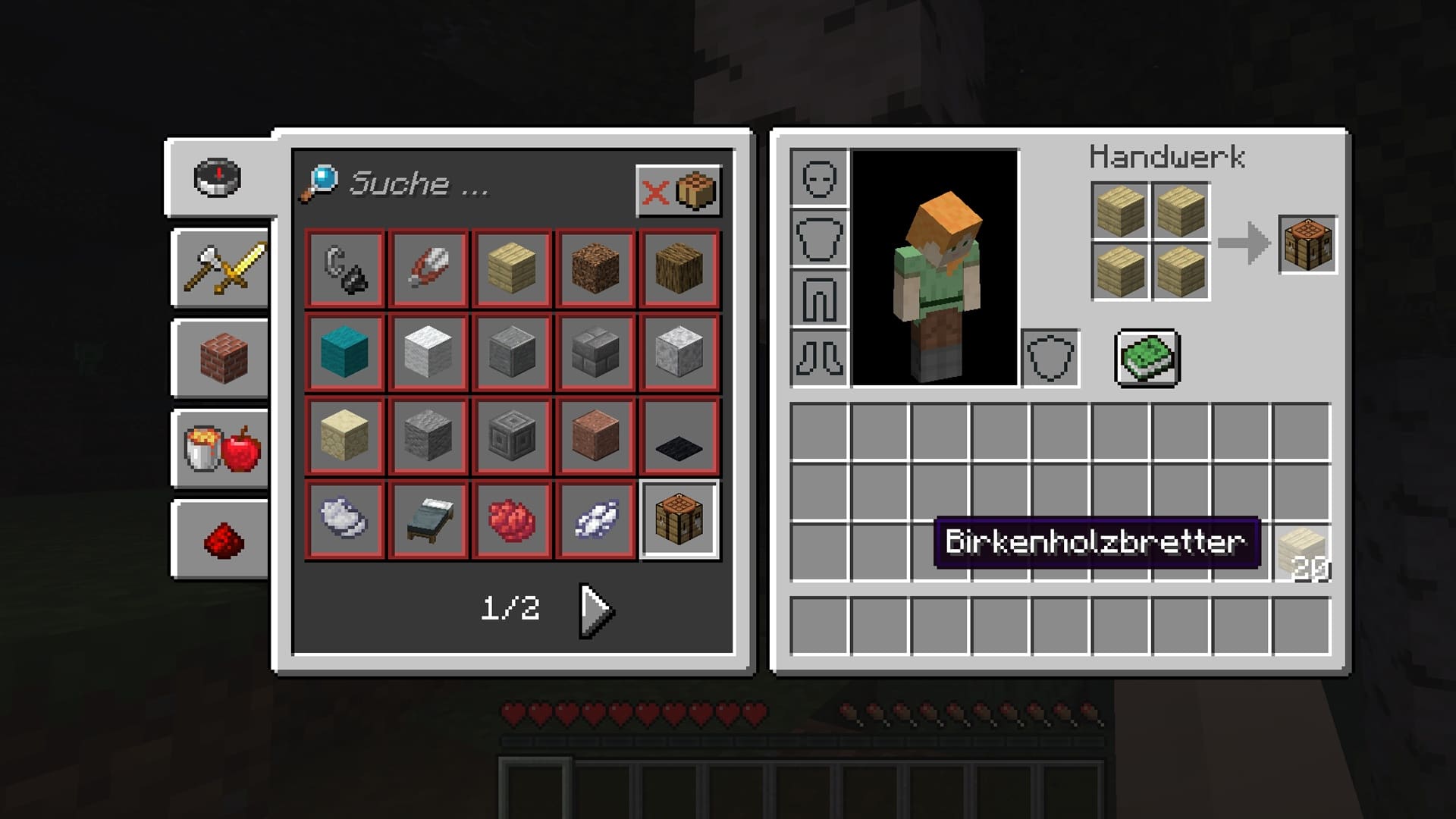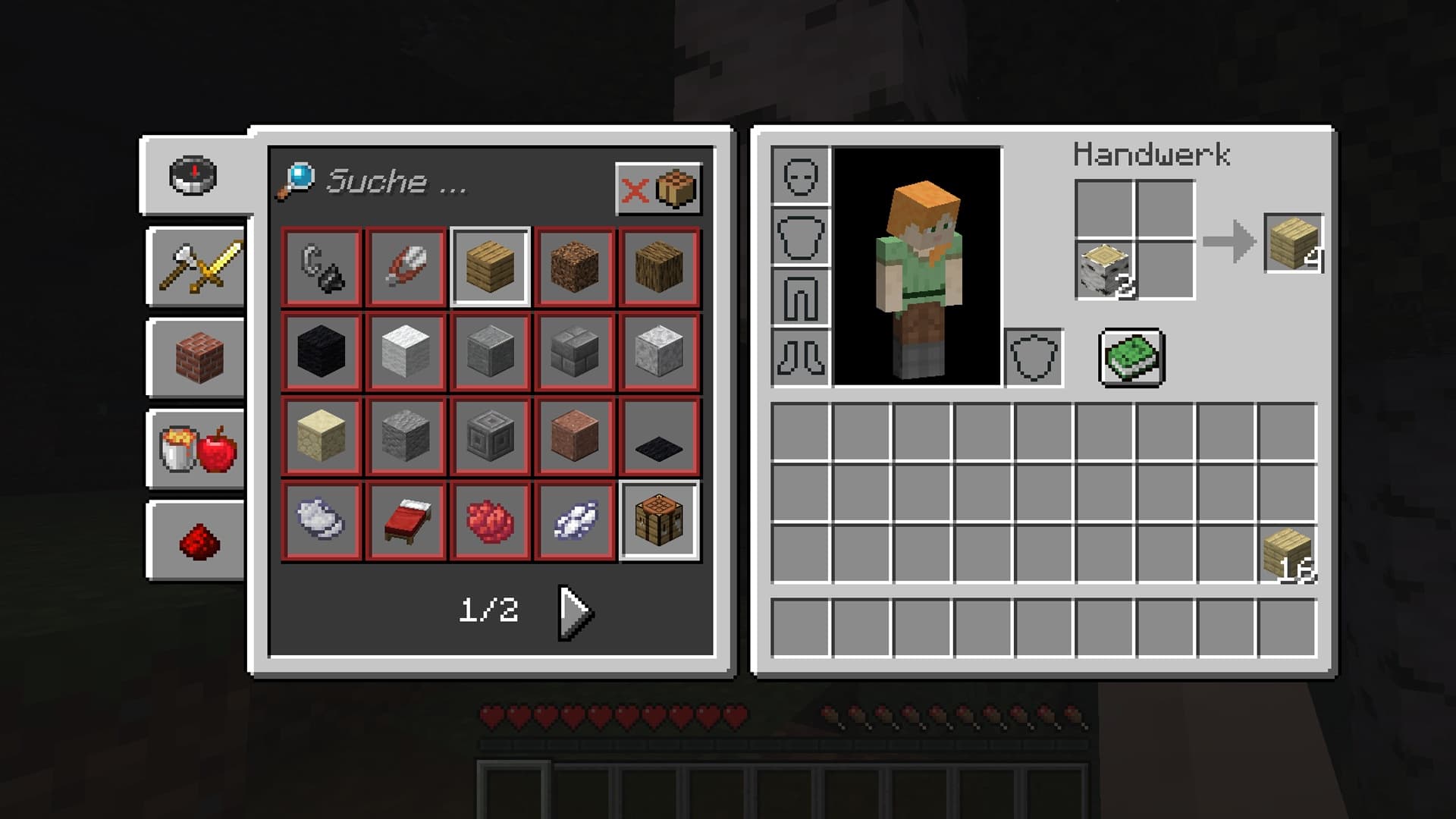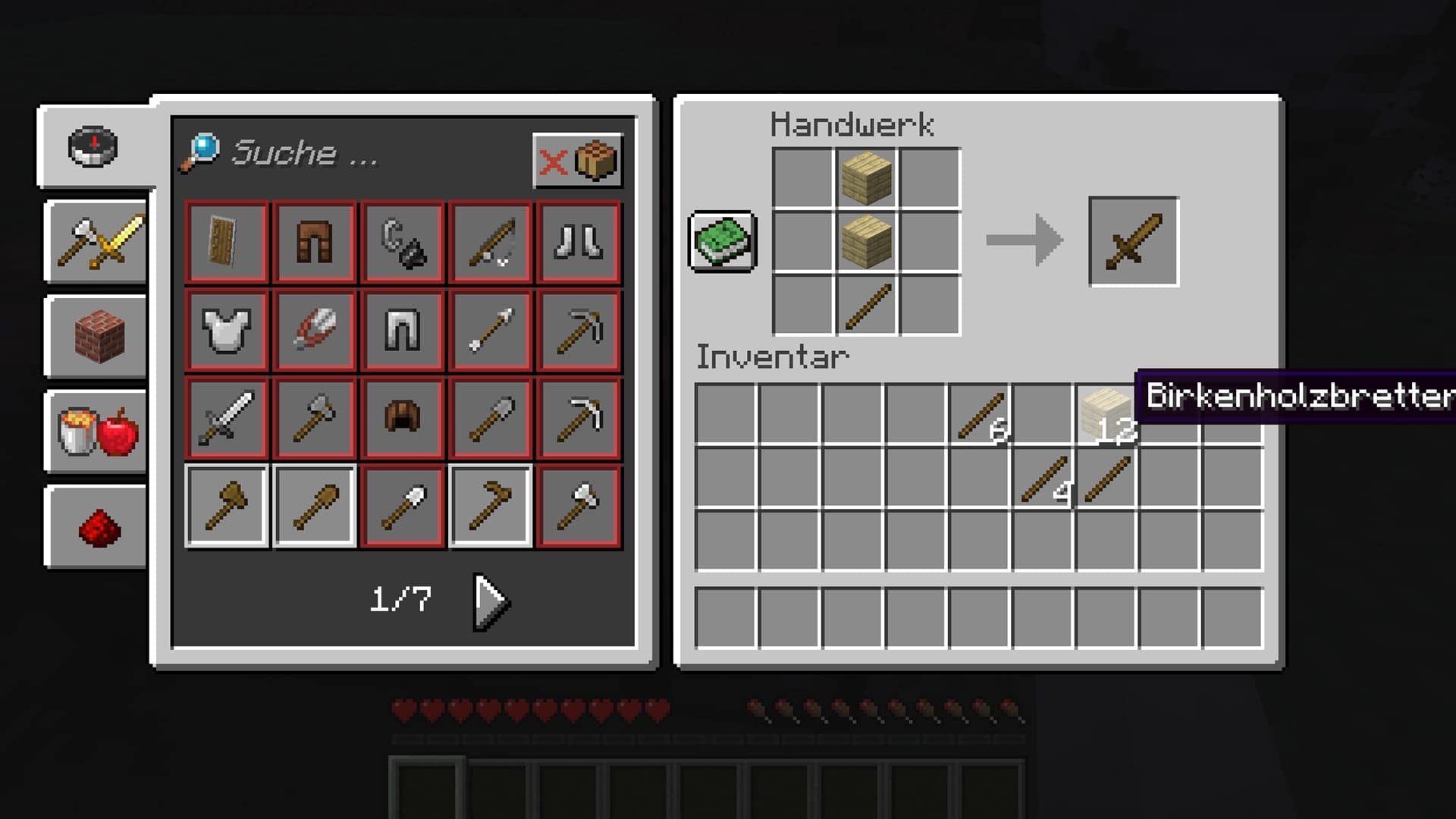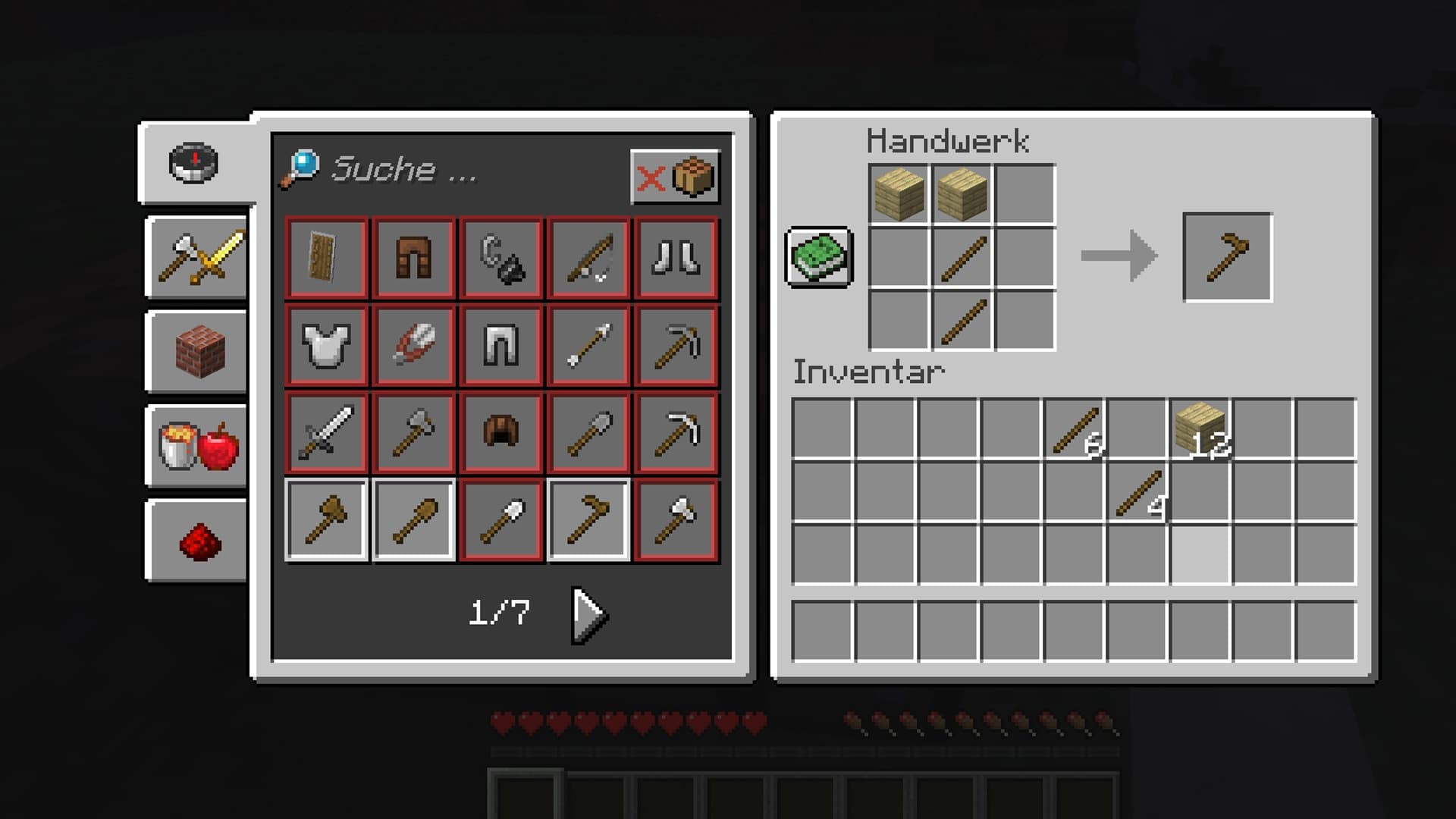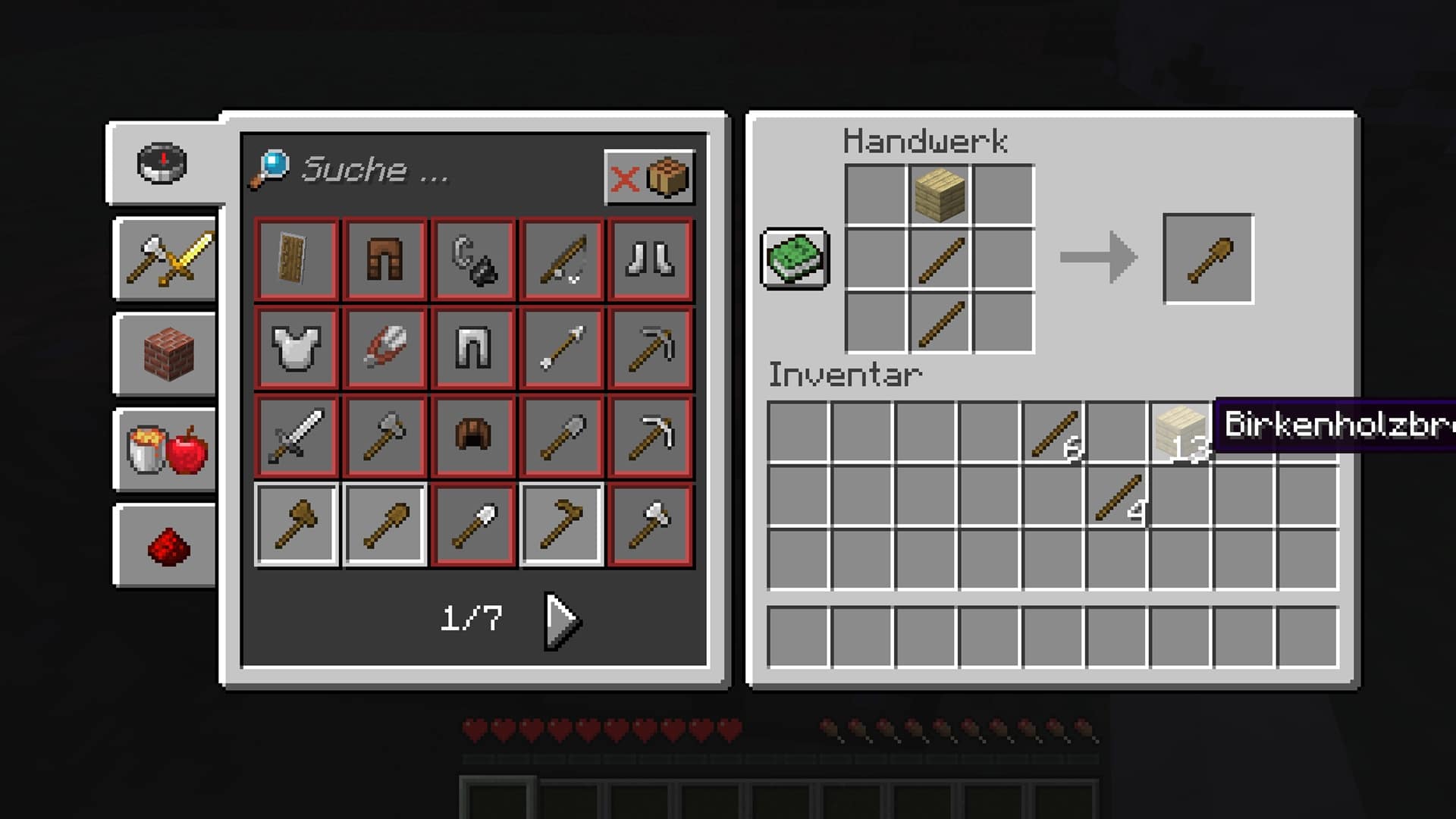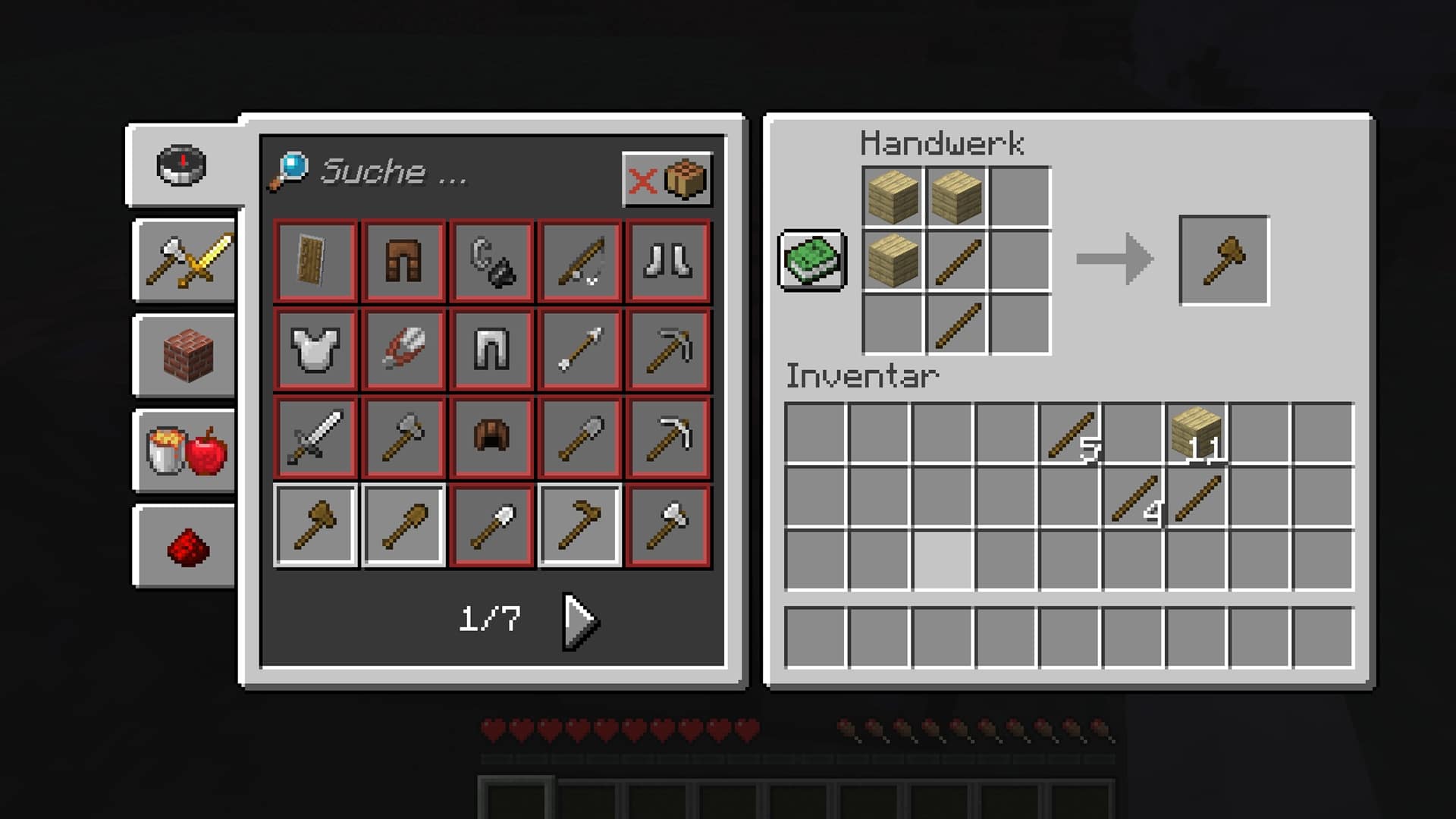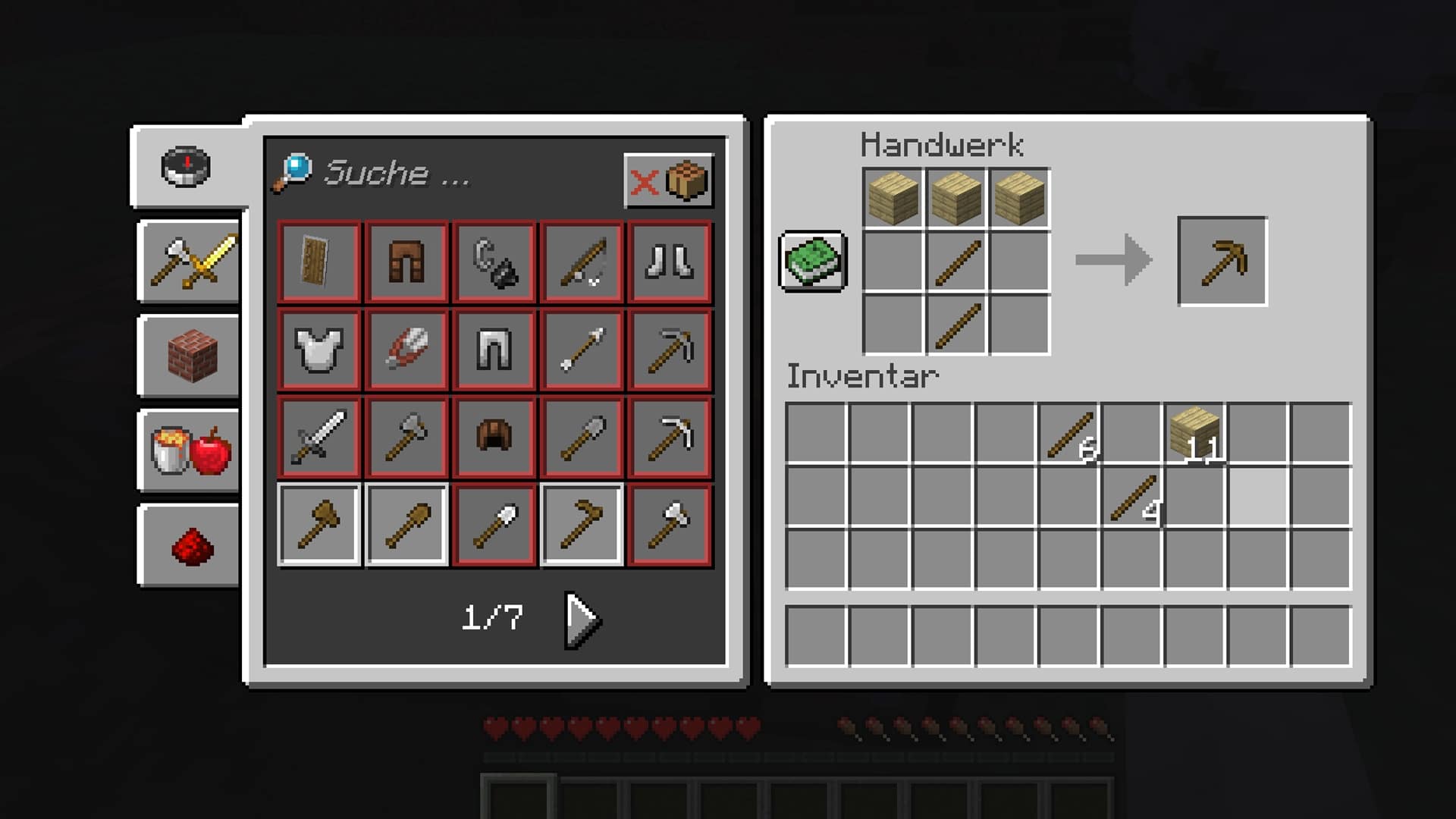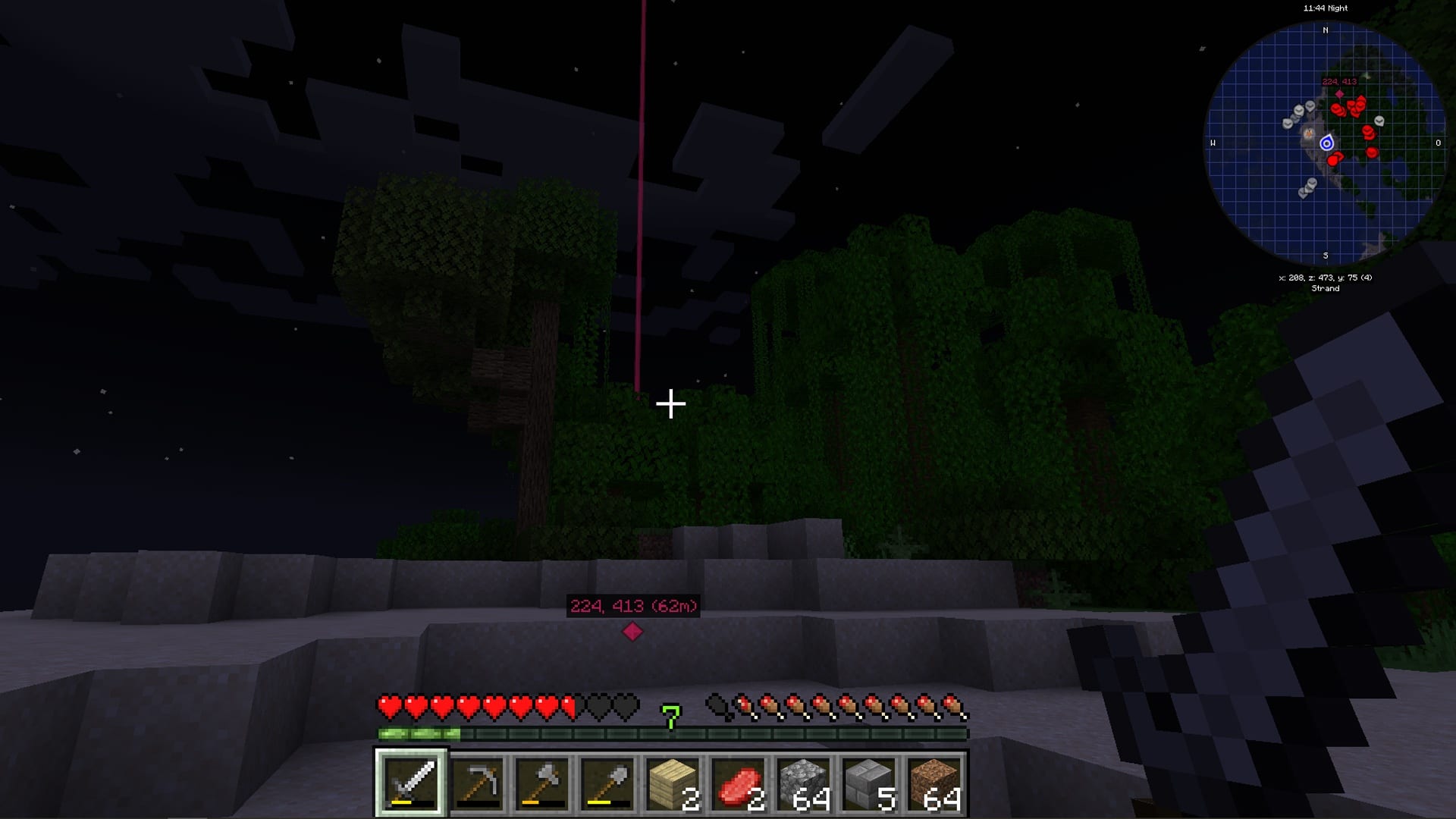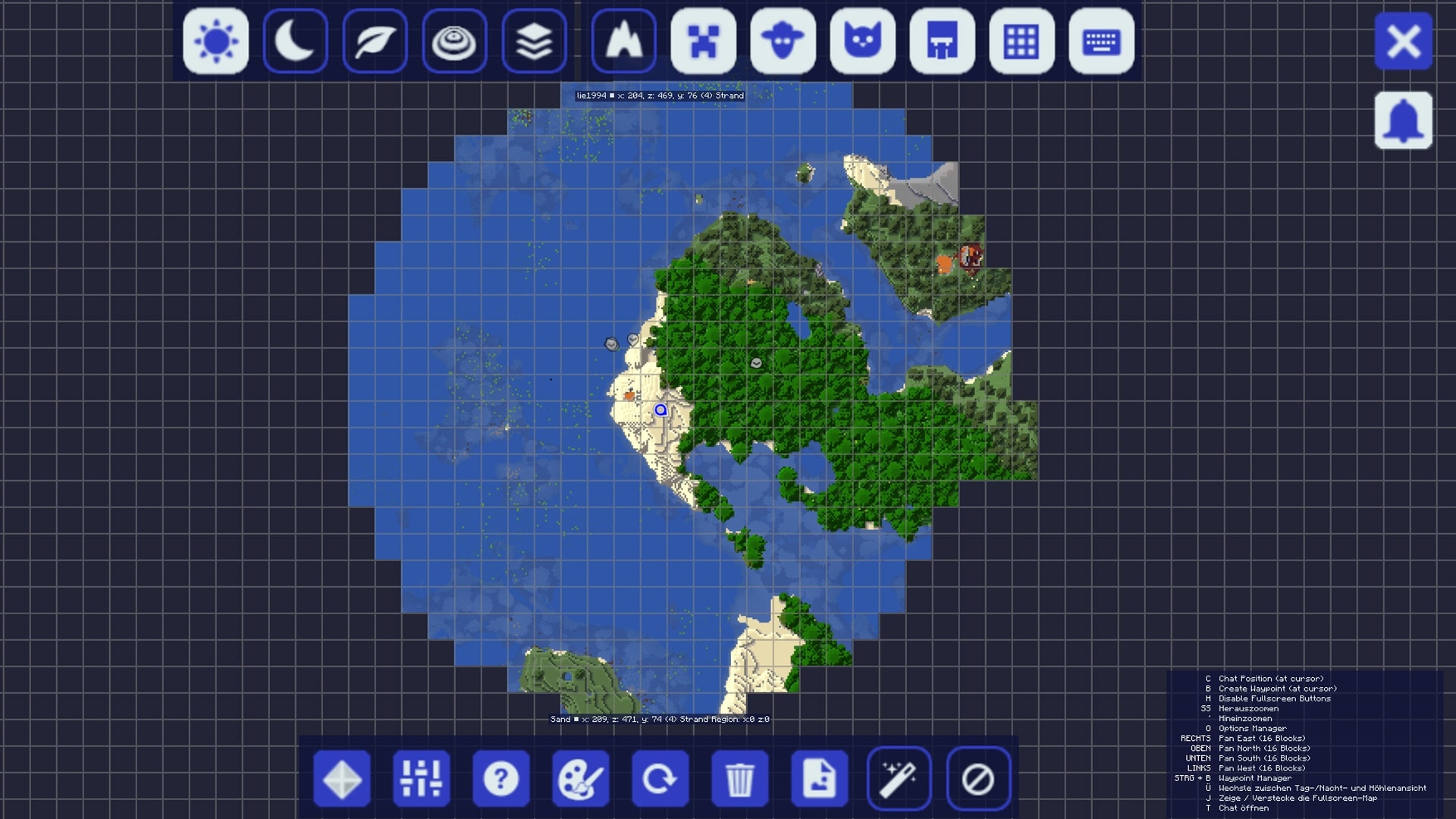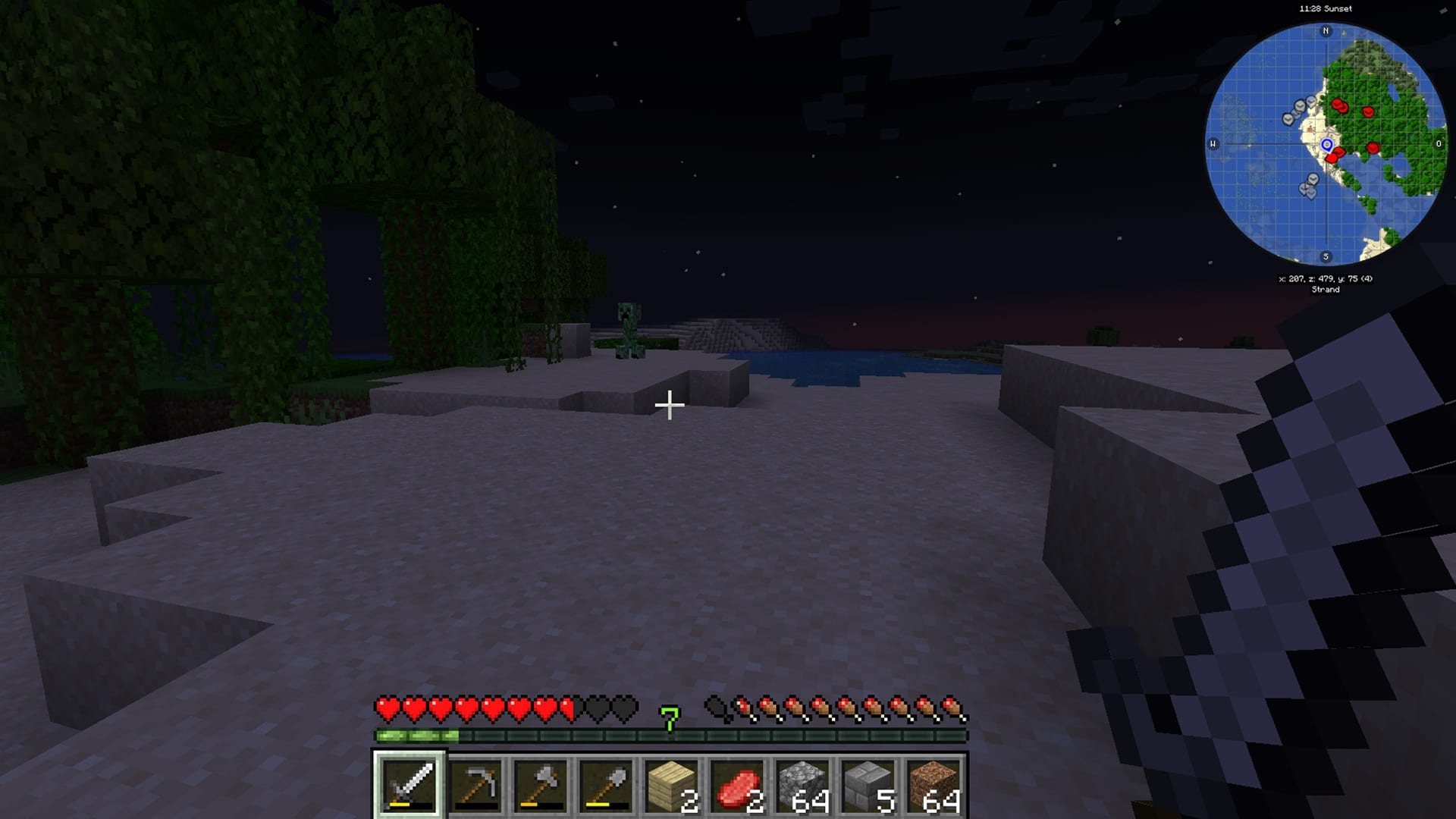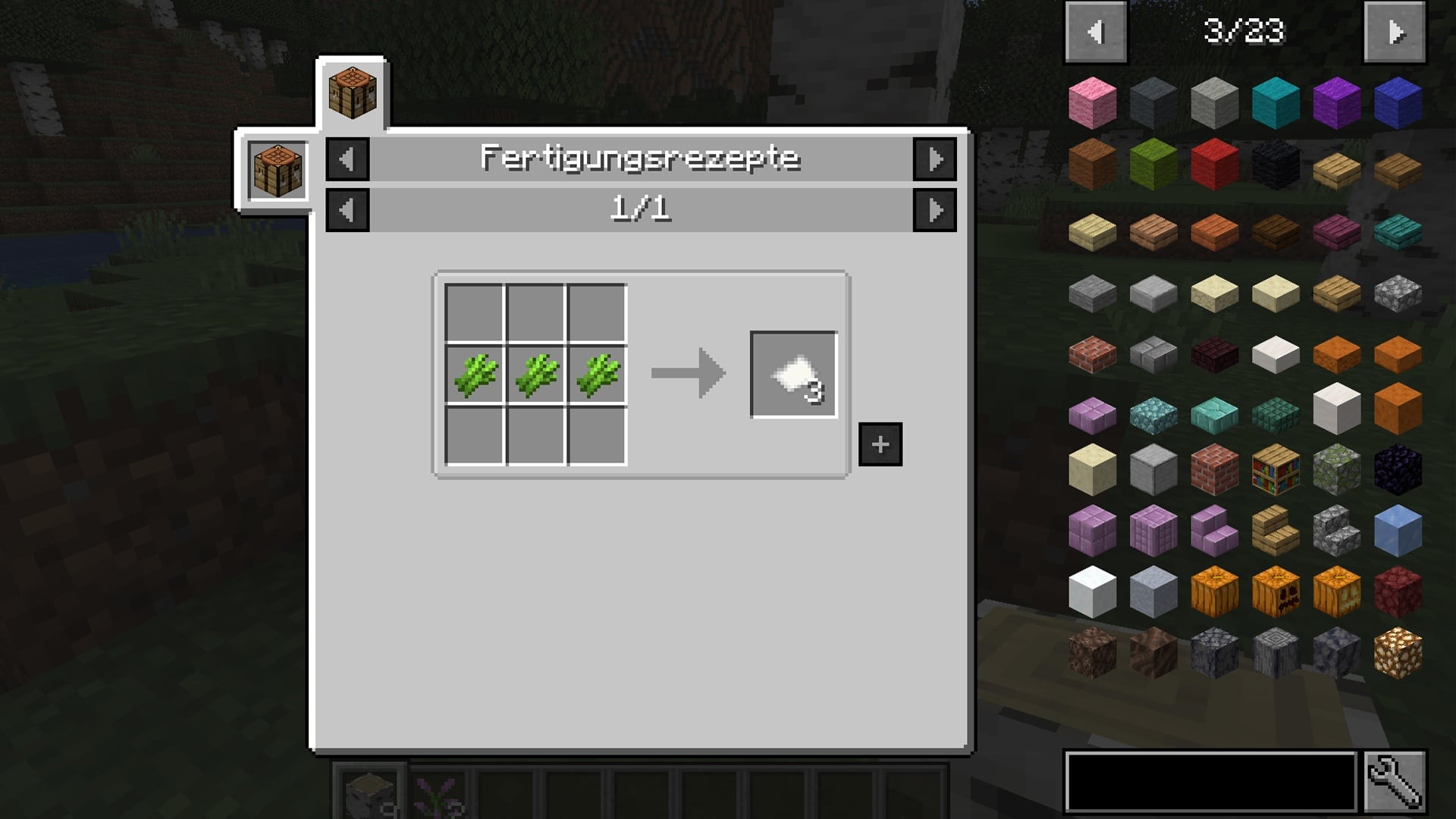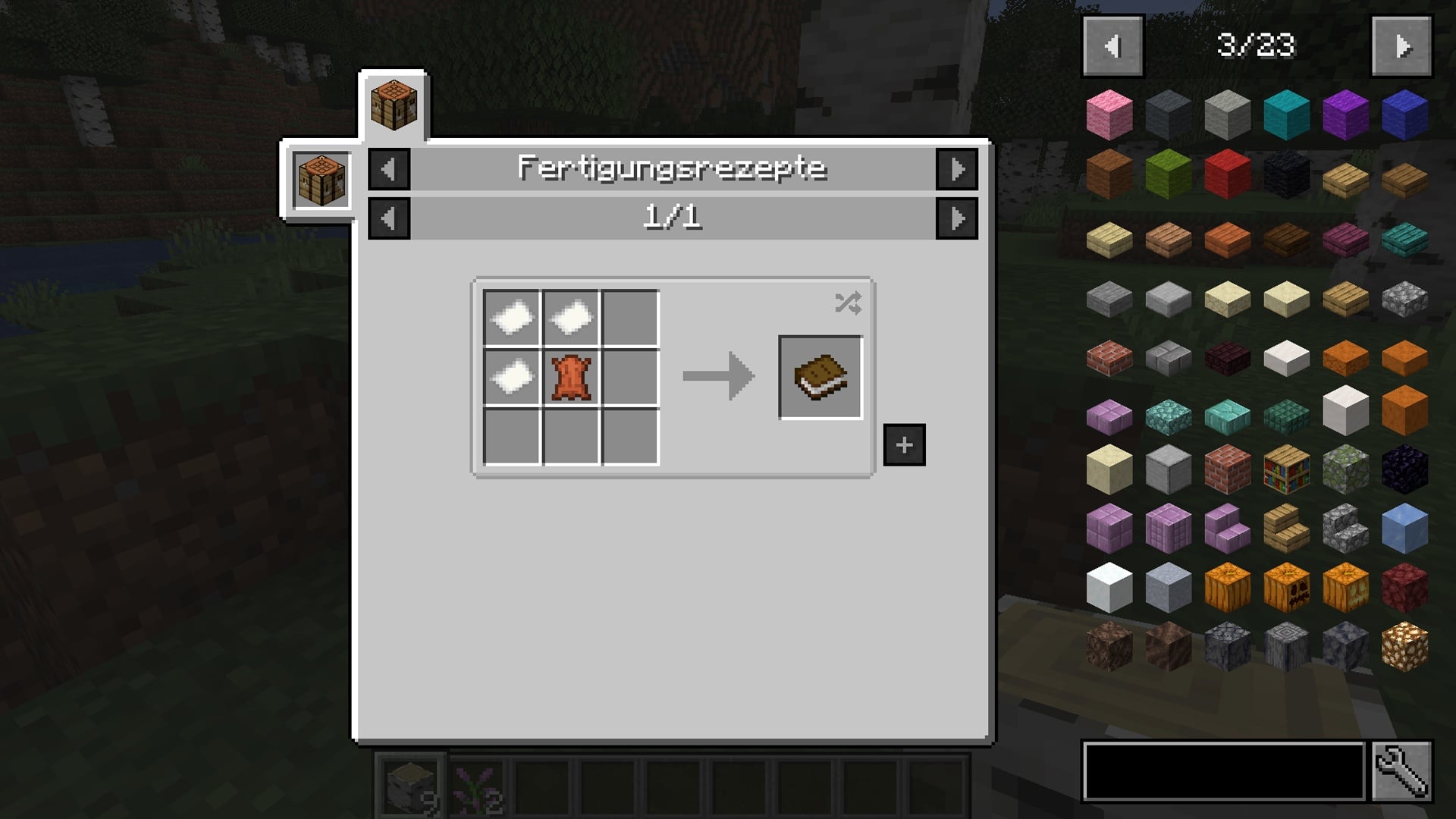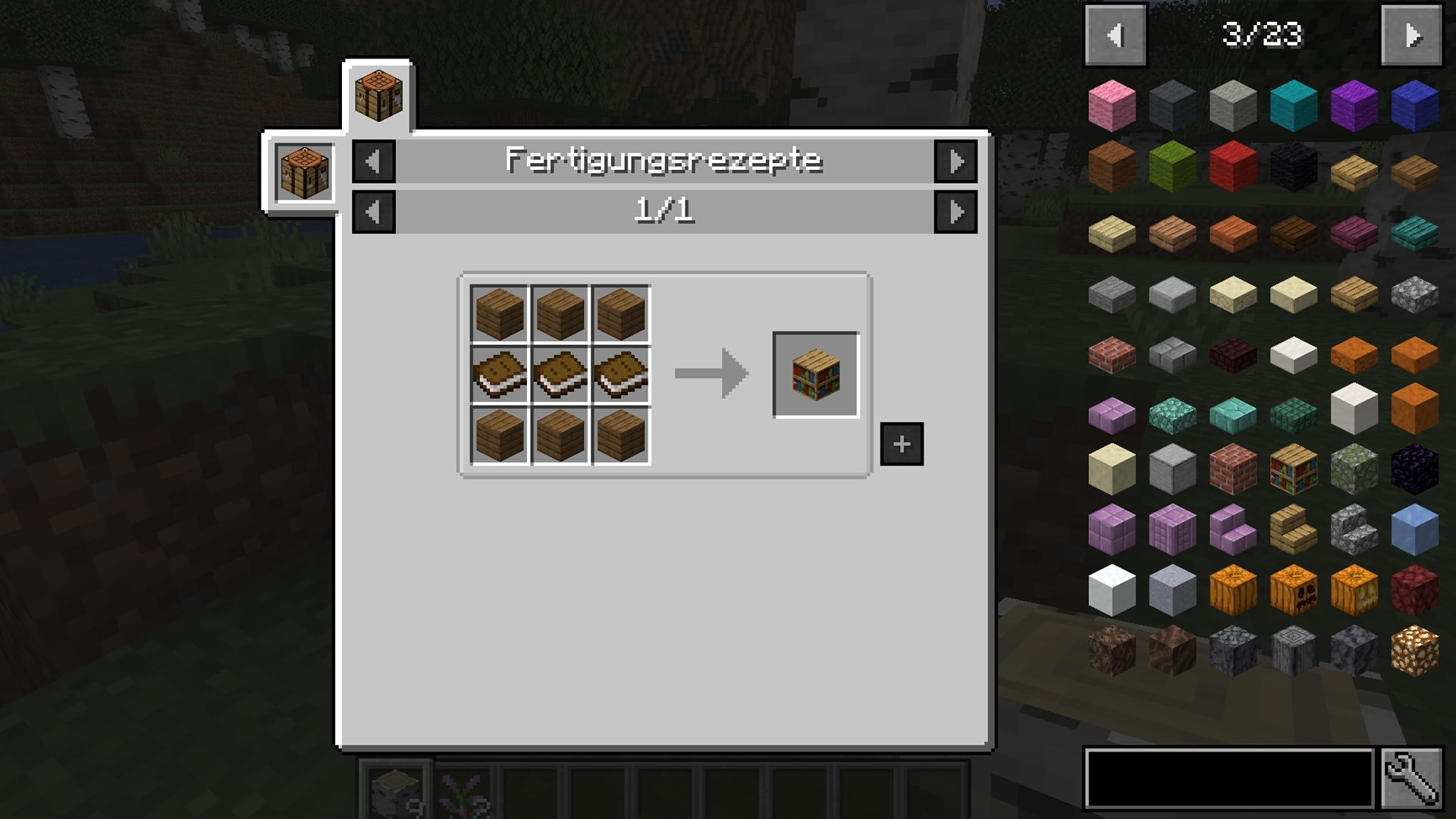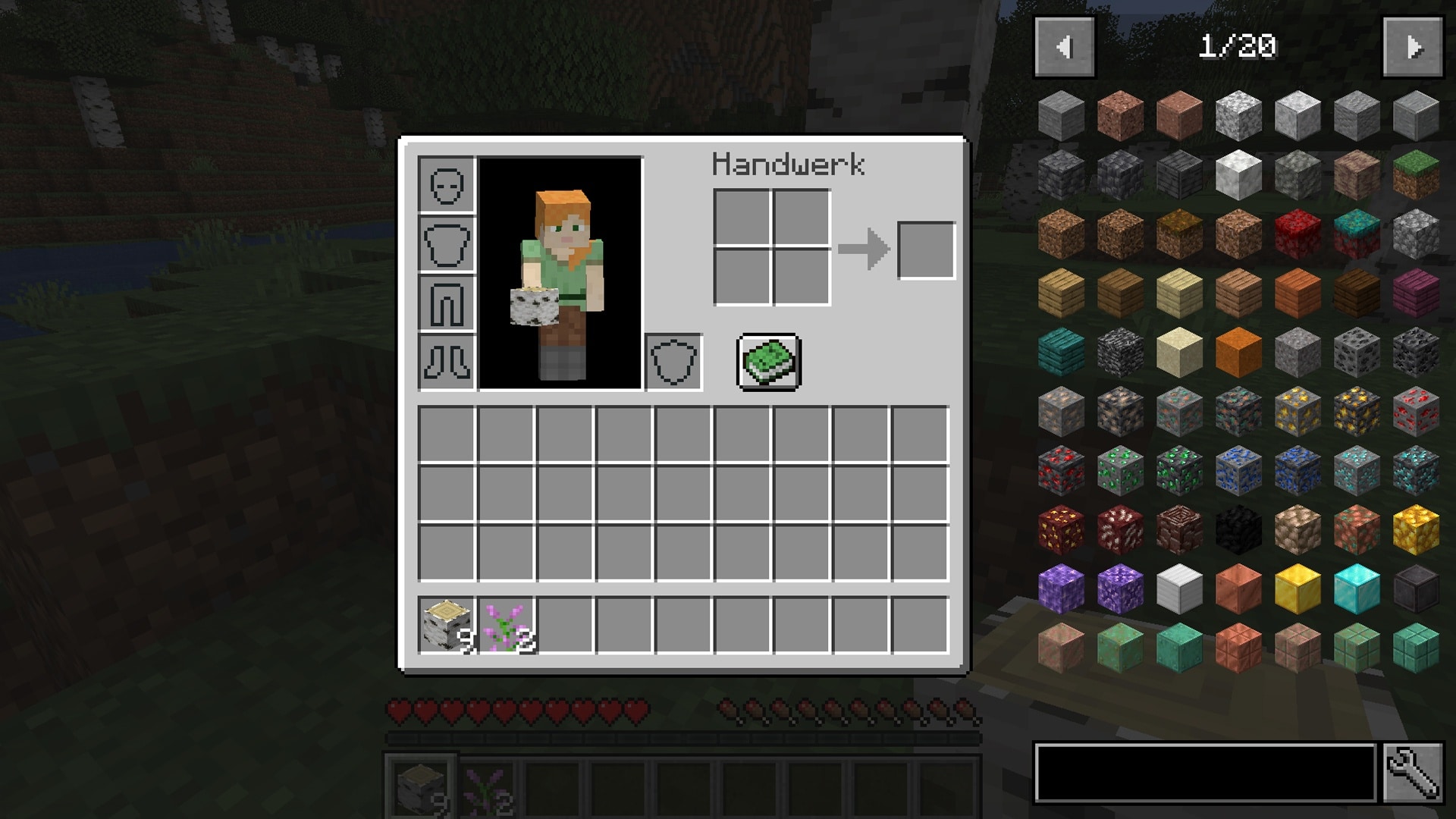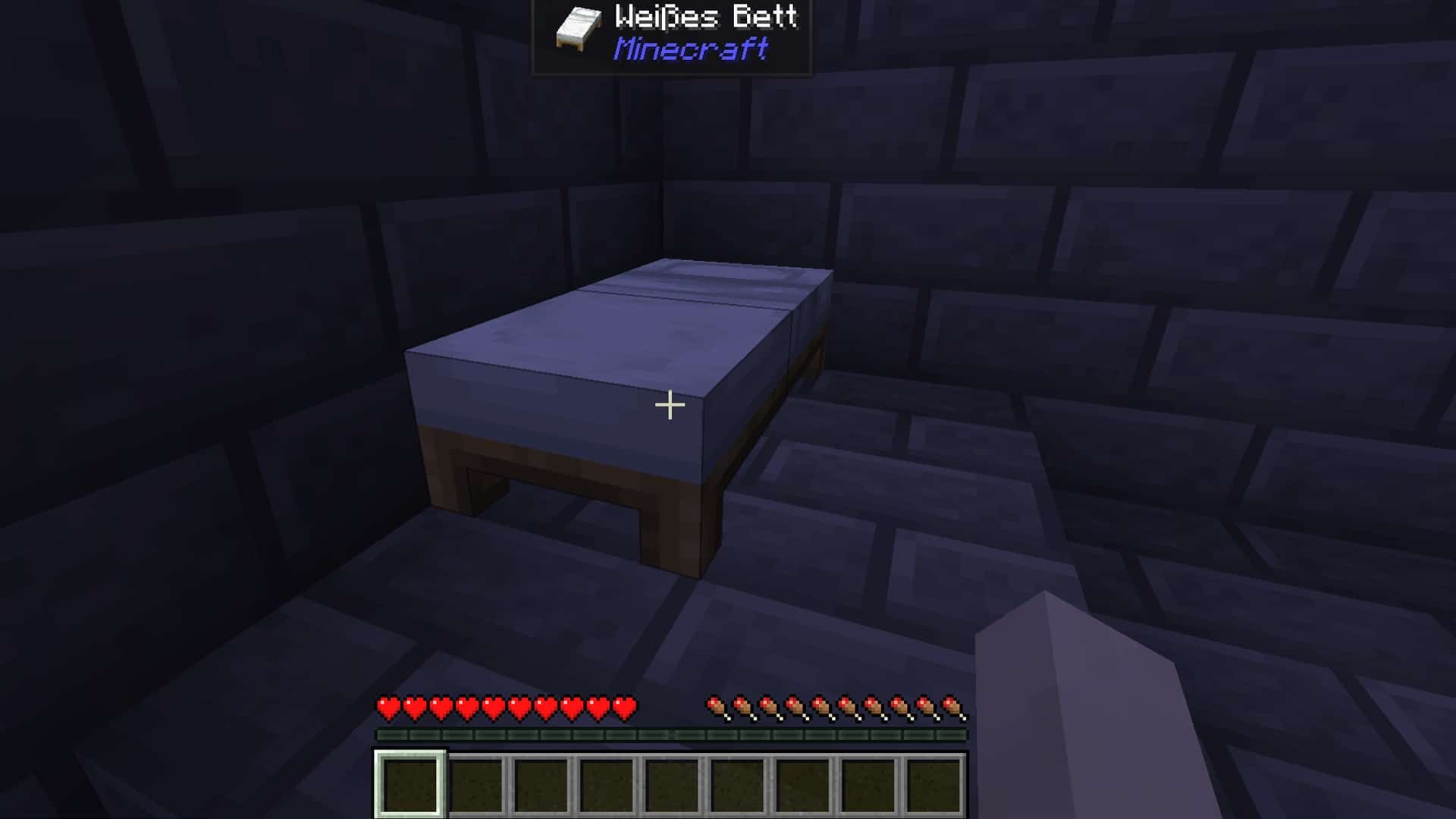Vous voulez recommencer à jouer à Minecraft en 2022 ou vous revenez après une longue pause ? Dans notre guide, nous résumons toutes les mises à jour importantes et nous vous donnons des conseils de base utiles ainsi que des recommandations pour les mods.
Certains jeux donnent l’impression d’essayer de rattraper un train qui roule à toute vapeur devant soi. Minecraft en fait partie, avec ses mises à jour régulières et sa communauté toujours plus nombreuse. Le sandbox est déjà sur le marché depuis plus d’une décennie, il enthousiasme des millions de joueurs – et pour les nouveaux venus, c’est un livre avec sept sceaux.
Car le jeu de blocs à succès n’explique pas grand-chose. Celui qui veut s’y retrouver dans ce monde gigantesque doit s’y essayer péniblement lui-même. Ou alors, il suffit de lire notre guide !
Nous y résumons tout ce qui s’est passé dans Minecraft depuis sa sortie et vous donnons des conseils pour vos premiers pas. Nous vous présentons également quelques mods utiles qui vous aideront à débuter
Ce que les (re)débutants ont manqué
Depuis la sortie de Minecraft 1.0 en novembre 2011, le jeu de construction de blocs a reçu de nombreuses mises à jour, parfois majeures, parfois mineures. Nous avons résumé une fois de plus ce qui a changé dans Minecraft au cours des dernières années:
- Minecraft 1.19 The Wild – 2022
La très attendue mise à jour 1.9 The Wild n’est pas encore disponible. Elle devrait cependant remanier des biomes comme la forêt de bouleaux ou les marais et introduire un nouveau biome appelé The Deep Dark.(Comment vous pouvez déjà jouer à la nouvelle mise à jour), vous explique notre article. - Minecraft 1.18 Caves et falaises, partie 2 – novembre 2021
La deuxième partie de la mise à jour a apporté un total de huit nouveaux biomes ainsi que de nouvelles formes de grottes qui rendent l’exploration du monde encore plus passionnante.
- Minecraft 1.17 Caves et falaises, partie 1 – juin 2021
Ce qui était initialement prévu comme une mise à jour majeure a été publié en deux parties afin de soulager quelque peu l’équipe de développement. La partie 1 de la mise à jour Caves and Cliffs a apporté de nombreux nouveaux blocs comme le cuivre et de nouveaux animaux comme les chèvres de montagne et même l’axolotl ! - Minecraft 1.16 Nether Update – Juin 2020
La mise à jour 1.16 compte pour beaucoup parmi les mises à jour Minecraft les plus impressionnantes de ces dernières années. En effet, elle n’a pas seulement apporté de nouveaux biomes, de nouveaux monstres et de nouvelles structures, mais elle a aussi complètement remanié le Nether, de sorte qu’une visite dans l’autre dimension vaut désormais vraiment la peine. - Minecraft 1.15 Buzzy Bees – décembre 2019
Cette mise à jour a introduit les abeilles et donc de nouvelles mécaniques. De plus, la mise à jour 1.15 a corrigé de nombreux bugs existants. - Minecraft 1.14 Village et Pillage – Avril 2019
La mise à jour 1.14 a apporté de nombreuses modifications aux villages et à leurs habitants – par exemple, ils ont été davantage adaptés à leurs biomes. Le commerce a été revu afin de faciliter l’obtention d’objets de valeur. De plus, la version 1.14 a également introduit les raids dans les villages. - Minecraft 1.13 The Update Aquatic – juillet 2018
La mise à jour 1.13 a apporté plus de diversité et de vie dans le monde sous-marin de Minecraft. De nouveaux mobs, blocs, objets et structures ont été introduits pour les bassins aquatiques. - Minecraft 1.12 The World of Color Update – Juin 2017
La mise à jour 1.12 a plongé le monde de Minecraft dans toutes les couleurs de l’arc-en-ciel en apportant des blocs de béton dans 16 teintes, de la céramique émaillée et des lits que l’on peut désormais colorer. - Minecraft 1.11 The Exploration Update – Novembre 2016
La mise à jour 1.11 a également apporté les domaines forestiers, dans lesquels les serviteurs, les mages et les fléaux spawnent. Les mages laissent désormais aussi tomber un totem d’immortalité lorsqu’ils sont vaincus. - Minecraft 1.10 The Frostburn Update – Juin 2016
De nouveaux blocs ont été introduits, comme le bloc de magma ou la brique rouge du Nether. L’ours polaire a fait son entrée dans le jeu avec cette mise à jour et les zombies et les squelettes ont également été revus dans le biome de neige. - Minecraft 1.9 The Combat Update – Juin 2016
La mise à jour 1.9 a revu le système de combat de Minecraft, le rendant ainsi un peu plus exigeant. En outre, cette mise à jour a également introduit les « ailes d’Elytre », qui permettent aux joueurs de planer dans les airs. - Minecraft 1.8 The Bountiful Update – Septembre 2014
Cette mise à jour a apporté de nombreuses nouvelles textures pour les blocs, de nouveaux objets et de nouvelles créatures. De plus, les performances de Minecraft ont été améliorées. - Minecraft 1.7 The Update That Changed the World – Octobre 2013
La mise à jour 1.7 a changé le monde de Minecraft en introduisant de nouveaux biomes comme la forêt de bouleaux, la forêt de fleurs ou la savane.
Mise à jour 1.6 de Minecraft – Juillet 2013 - Minecraft 1.6 The Horse Update
Comme son nom l’indique, la mise à jour 1.6 a introduit le cheval dans le jeu, qui, en tant que monture, rend depuis lors les voyages sur de longues distances plus agréables. - Minecraft 1.5. Mise à jour Redstone – Mars 2013
Cette mise à jour était un rêve pour les amoureux de Redstone, car elle a apporté de nouveaux objets qui rendaient l’expérimentation des mécaniques de Redstone encore plus amusante. - Minecraft 1.4.2 The Pretty Scary Update – Octobre 2012
Cette mise à jour a apporté des modifications mineures comme les pots de fleurs, les carottes et les pommes de terre ou la potion d’invisibilité. Mais aussi le Wither, un boss monstre du Nether qui ne spawn pas comme ça, mais qui doit être créé par le joueur. - Minecraft 1.3.1 – Août 2012
Par rapport à ses prédécesseurs, cette mise à jour a apporté de nombreuses nouveautés. Parmi elles : Les temples de la jungle et du désert, les livres, le commerce avec les villageois NPC, les émeraudes et bien plus encore. - Minecraft 1.2.1 – Mars 2012
Cette mise à jour a apporté un nouveau biome de la jungle. De plus, des ocelots ou des lampes Redstone ont également été ajoutés par exemple.  ; - Minecraft 1.1 – janvier 2012
La première mise à jour n’a pas apporté beaucoup de nouveautés. Mais elle a par exemple introduit les œufs de spawn pour le mode créatif, qui permettent aux joueurs de faire apparaître différentes créatures dans le monde.  ; - Minecraft 1.0 – Novembre 2011
Après environ deux ans de phases alpha et bêta, la version 1.0 a vu le jour et compte comme la version de sortie du sandbox sur PC.
Les 5 conseils les plus importants pour les débutants
Il est impossible de couvrir tous les aspects de Minecraft dans un guide. Mais si vous vous lancez dans le monde des blocs pour la première fois (ou après une longue période), nous avons rassemblé pour vous 5 conseils pour débutants qui vous expliqueront au moins les bases du jeu.
1. votre premier établi
Dans Minecraft, vous commencez avec rien. Vous n’avez pas d’armes, pas d’équipement, pas d’outils. Mais vous avez vos poings, alors nous allons commencer par les utiliser. Ce qui, dans la vraie vie, ne vous donnerait que des chevilles en sang, vous donne du bois dans Minecraft – abattez la forêt la plus proche. Vous aurez besoin de cette matière première pour vos premiers essais de crafting.
Une fois que vous avez accumulé du bois, vous pouvez déjà construire un établi. Pour cela, ouvrez votre inventaire avec la touche « E » et placez votre bois dans le carré de crafting. Le bois est maintenant utilisé pour fabriquer des planches de bois.
Si vous combinez maintenant quatre planches de bois, vous avez déjà votre établi. Faites-le glisser dans la barre d’outils et placez-le dans le monde avec un clic droit. Faites un nouveau clic droit pour ouvrir l’établi.
Pour une meilleure compréhension, regardez nos images:
Vous êtes maintenant en possession d’un magnifique établi – la première porte d’entrée dans le monde du crafting de Minecraft. Lorsque vous ouvrez l’établi, vous voyez déjà sur la gauche des objets que vous pouvez potentiellement crafter ici. Les objets pour lesquels vous n’avez pas assez de matériaux sont grisés.
2. vos premiers outils
Pour vos premiers outils, vous avez besoin de bâtons. Vous pouvez les obtenir en combinant deux planches de bois de la manière suivante :
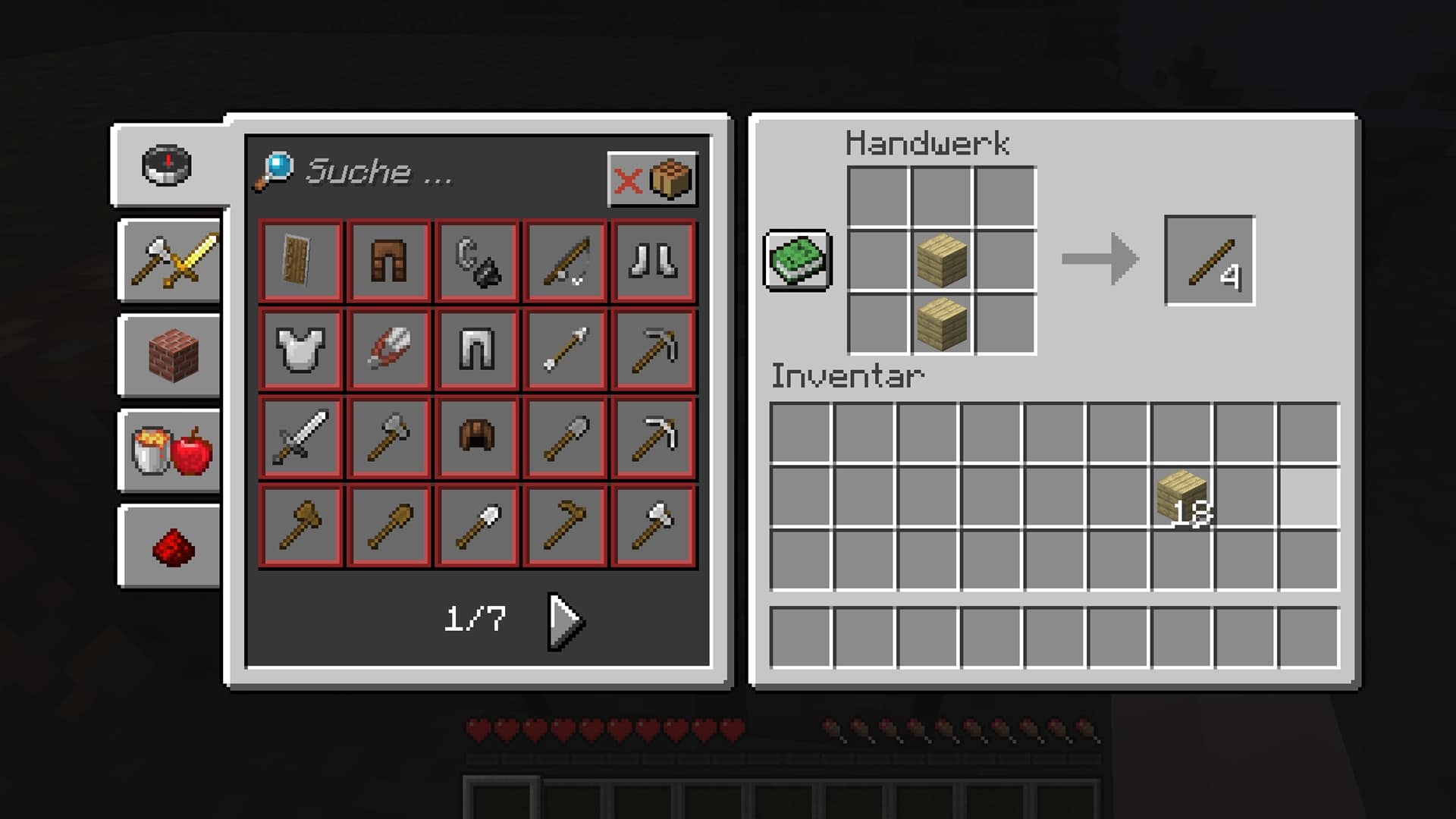
Pour pouvoir maintenant en fabriquer des outils en bois, vous devez combiner des bâtons et des planches de bois. Vous pouvez obtenir les différents modèles d’outils en les sélectionnant dans le menu de l’établi à gauche. Vous pouvez également regarder nos images et les reproduire :
Si vous voulez aller plus loin, vous devez améliorer vos outils. Mais même avec de la pierre, du fer ou du diamant, vous pouvez utiliser les mêmes modèles, en remplaçant les planches de bois par le meilleur matériau que vous avez à votre disposition.
3 Construisez un abri
Construire une porte : Pour pouvoir quitter votre cachette à tout moment, il est judicieux d’y installer une porte. Pour cela, fabriquez d’abord des planches avec votre bois et combinez-les ensuite comme sur l’image :
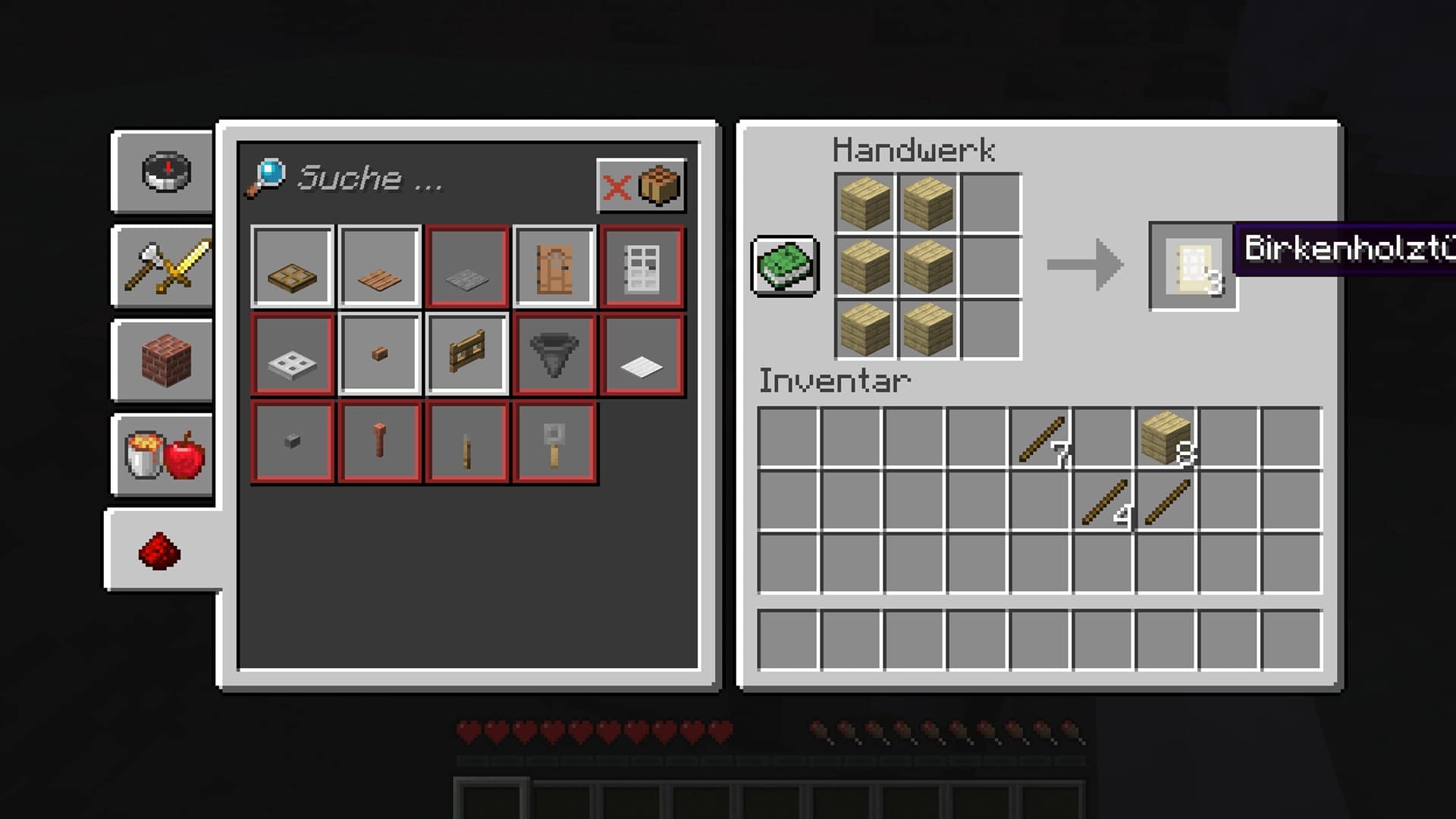
Dormir toute la nuit : La façon la plus rapide de passer une nuit est de simplement dormir toute la nuit. Mais pour cela, vous avez besoin d’un lit. Pour fabriquer un lit, il vous faut des planches de bois et trois fois de la laine de mouton de la même couleur.
Il y a de fortes chances que vous soyez spawné dans un biome où il y a beaucoup de moutons. Comme vous ne possédez pas encore de ciseaux pour tondre les moutons au début, vous devez recourir à des moyens plus drastiques. Vous pouvez tuer un mouton à mains nues en espérant qu’il perde de la laine. Il est préférable de ne pas regarder leurs adorables yeux de fouine.
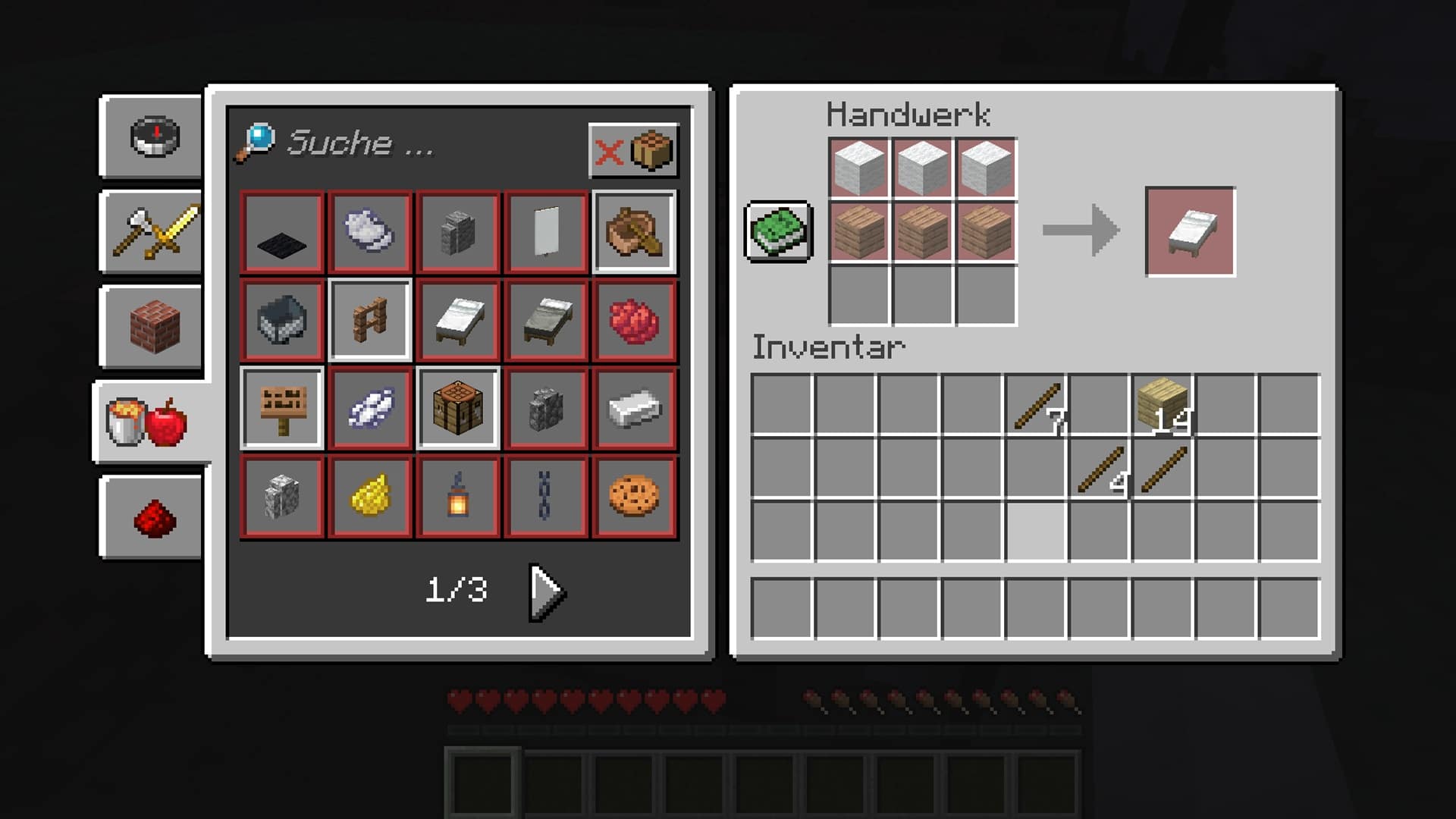
Nous vous présentons d’ailleurs les meilleurs tutoriels de construction pour votre propre maison dans cet article:
Build in Minecraft: The best tutorials and tips for beautiful houses (GUIDE)
4. faites des provisions
Dans Minecraft, vous devez toujours surveiller votre faim. Si votre sensation de satiété tombe à zéro, votre santé en pâtit et vous pouvez même mourir. Alors, rassemblez de la nourriture le plus vite possible.
Vous pouvez consommer beaucoup de choses dans Minecraft : des baies, des pommes, des champignons, du poisson, de la viande et même de la viande de zombie pourrie. Cependant, vous devriez d’abord faire cuire vos options non végétaliennes.
Pour cela, vous pouvez soit faire un feu de camp, soit construire un four. Ce dernier doit être chauffé avec du charbon. Il suffit ensuite d’y placer votre viande crue et d’attendre qu’elle soit cuite.
Si vous voulez manger quelque chose, il vous suffit de le placer dans votre Quickbar, de le sélectionner et de le manger en cliquant avec le bouton gauche de la souris.
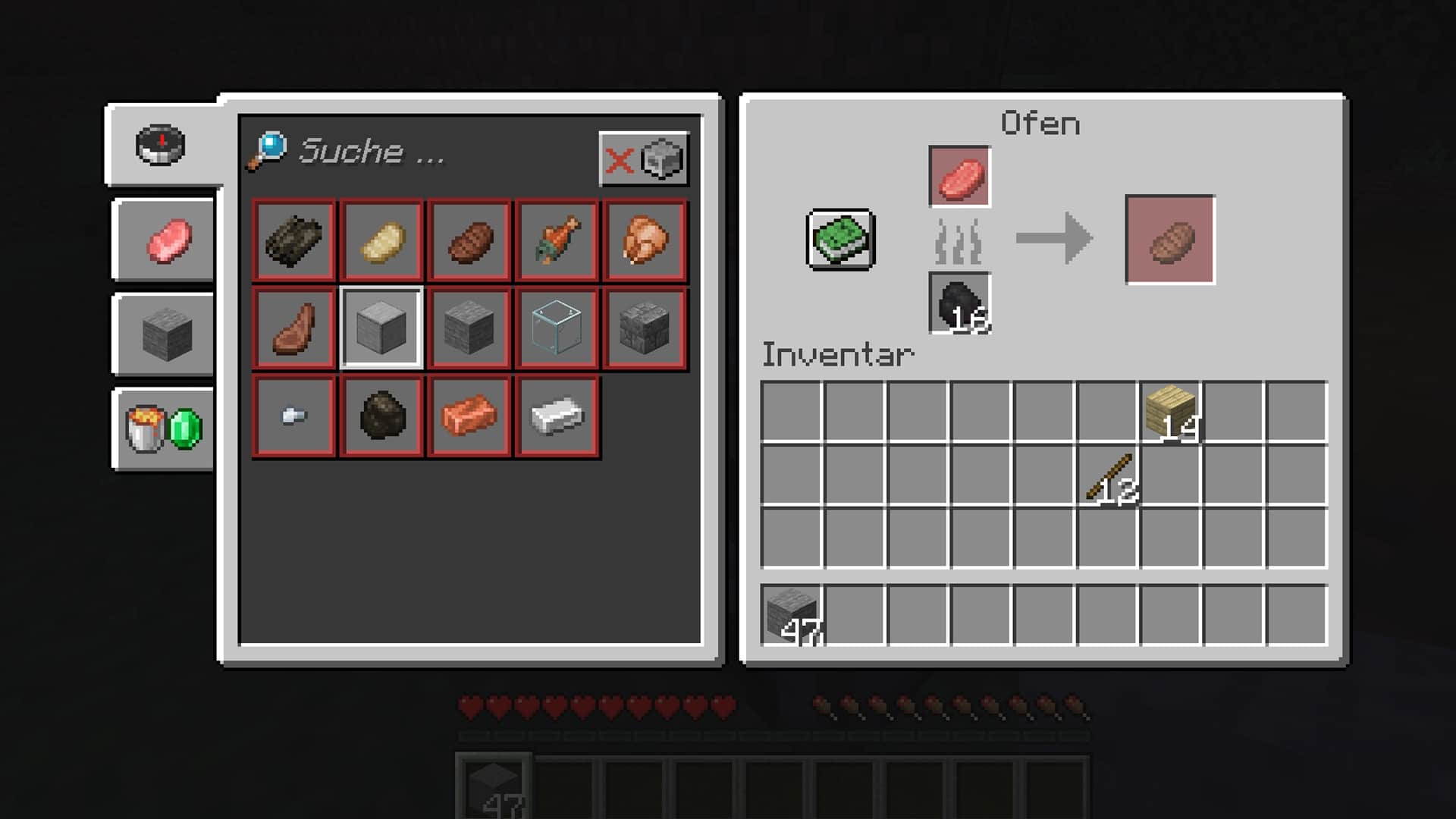
5. descendez dans le souterrain
Maintenant que vous avez survécu à la première nuit et à la première crise de faim, et que vous avez préparé tous les outils nécessaires, il est temps d’explorer les grottes de Minecraft. Vous les trouverez soit par hasard, en parcourant l’immensité du monde de blocs. Ou vous pouvez simplement creuser vers le bas. Prenez votre pelle et creusez !
Dans les grottes, vous trouverez de nouveaux matériaux à partir desquels vous pourrez construire de nouveaux objets. Pour extraire certaines ressources, vous avez besoin d’outils spéciaux. Alors que vous pouvez extraire du fer avec une pioche en pierre, vous aurez besoin d’une pioche en diamant pour extraire de l’obsidienne.
Mods utiles pour les débutants
La scène des mods Minecraft est en plein essor. Au cours de la dernière décennie, d’innombrables modifications ont vu le jour pour le sandbox à blocs. Comme Minecraft n’a guère changé visuellement au cours de la dernière décennie, les packs de textures embellissent quelque peu l’aspect des pixels.
D’autres mods modifient les bases du gameplay et rendent par exemple le survival plus dur ou le jeu de rôle plus complexe. Nous avons rassemblé pour vous les meilleurs mods pour Minecraft dans une liste séparée.
Dans ce guide, nous voulons cependant nous concentrer sur trois mods qui peuvent faciliter les débuts dans Minecraft, en particulier pour les débutants.
Map de voyage
Que peut faire le mod Vous aussi, vous vous perdez constamment dans Minecraft parce que vous avez le sens de l’orientation d’un GPS dépassé depuis longtemps ? Le mod Journey Map vous facilite grandement le voyage à travers l’immense monde de blocs. Il vous fournit en effet une carte pratique.
Une mini-carte dans le coin supérieur droit vous indique toujours votre position et tout ce qui se trouve dans votre environnement. Les ennemis sont par exemple indiqués par des points rouges, les animaux par des points gris.
Ouvrez la carte en appuyant sur la touche J. Ici, vous pouvez choisir entre différents modes d’affichage, par exemple jour ou nuit, biomes ou topographie.
Pour placer un point de passage, cliquez d’abord sur la carte, puis appuyez sur B. Choisissez un nom et une couleur pour votre marqueur et cliquez sur « Enregistrer ». Le marqueur est maintenant affiché sur la mini-carte et dans le monde du jeu.
Comment installer le mod:
- Pour ce mod, vous avez besoin du gestionnaire de mods Forge. Pour l’installer sans problème,(voir notre guide séparé)  ;
- Téléchargez le mod Journey Map  ;
- Ouvrez maintenant votre version de Java en mode Forge. Dans le lanceur de Minecraft, vous pouvez choisir entre la version Forge et la version normale avant de lancer le jeu.  ;
Place les fichiers téléchargés de Journey Map dans ce dossier et clique sur « Terminé » dans le jeu. Redémarre Minecraft dans la version Forge. - C’est tout. Profite de la mini-carte !
Just Enough Items
Que peut faire le mod Pour les débutants en particulier, la multitude de recettes différentes peut rapidement les submerger. Comment fabriquer une étagère à livres, déjà ? Et de quoi ai-je besoin pour le papier ? Afin que vous ne deviez pas constamment traîner dans des wikis quelconques pendant que vous jouez, Just Enough Items vous aide directement dans le jeu.
Avec la touche « E », vous ouvrez votre inventaire comme d’habitude. Sur la droite apparaissent de nombreuses pages avec de merveilleuses recettes. Si vous recherchez un objet particulier, vous pouvez également entrer votre critère de recherche dans le champ.
Si vous voulez savoir comment fabriquer une bibliothèque, par exemple, cliquez dessus et la recette en question s’affichera. Si vous ne savez plus comment fabriquer les livres dont vous avez besoin pour la recette, il vous suffit de cliquer sur le livre pour que le processus de fabrication suivant vous soit expliqué. En cliquant à nouveau sur « E », vous retournerez dans votre inventaire.
Comment installer le Mod:
- Pour ce mod, vous avez besoin du gestionnaire de mods Forge. Pour l’installer sans problème,(voir notre guide séparé)  ;
- (Téléchargez la dernière version du mod Jade)
- Ouvrez maintenant votre version de Java en mode Forge. Dans le lanceur de Minecraft, vous pouvez choisir entre la version Forge et la version normale avant de lancer le jeu.  ;
Place les fichiers téléchargés de Journey Map dans ce dossier et clique sur « Terminé » dans le jeu. Redémarre Minecraft dans la version Forge.
Jade
Que peut faire le mod Que vous soyez nouveau dans Minecraft ou que vous ayez simplement ajouté des textures graphiques à vos blocs : À un moment ou à un autre, vous vous demanderez « Qu’est-ce que c’est que ça ? ». Le mod Minecraft Jade vous apporte la réponse.
Ce mod active une superposition qui vous indique à tout moment le bloc ou l’objet que vous regardez. Est-ce du sable ? Est-ce un lit blanc ? Le mod vous le dit !
Également pratique : si vous regardez par exemple une caisse, le système vous indique directement ce qu’elle contient et vous n’avez pas besoin de l’ouvrir en plus. Vous pouvez également voir la quantité de charbon et de pierres de taille qui se trouve encore dans le four et combien de temps il faut attendre avant la prochaine pierre.
Vous pouvez désactiver et réactiver la superposition à tout moment avec la touche Num 1. La touche 0 permet d’ouvrir les paramètres du mod pour Jade
Comment installer le mod:
Pour ce mod, vous avez besoin du gestionnaire de mods Forge. Pour l’installer facilement, consultez notre guide séparé (téléchargez la dernière version du mod Jade) et ouvrez votre version de Java en mode Forge. Dans le lanceur de Minecraft, vous pouvez choisir entre la version forge et la version normale avant de lancer le jeu.  ; Cliquez maintenant sur « Mods » dans le menu principal, puis sur « Ouvrir le dossier des mods ». Un dossier devrait alors s’ouvrir ; placez les fichiers téléchargés de Journey Map dans ce dossier et cliquez sur « Terminé » dans le jeu. Redémarrez Minecraft dans la version Forge
Bien sûr, nous avons encore beaucoup de guides spéciaux pour Minecraft à vous proposer. Par exemple, comment jouer en multijoueur, créer vos propres skins ou construire un manoir très élégant :
Avec ces conseils, vous avez la base parfaite pour débuter dans Minecraft. Récoltez des ressources, explorez le monde, essayez de nouvelles recettes, construisez votre maison et laissez libre cours à votre créativité. Si vous avez d’autres conseils importants pour les débutants dans Minecraft, n’hésitez pas à les partager avec nous dans les commentaires!